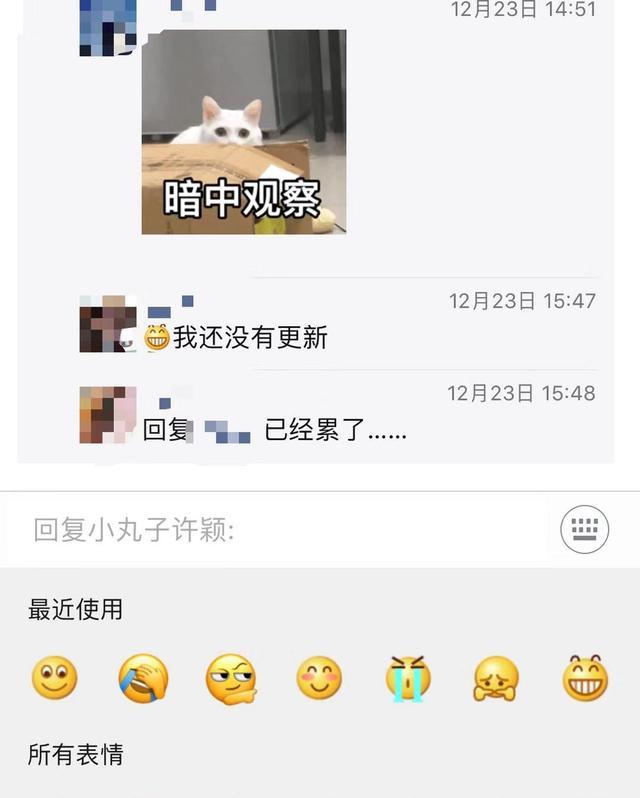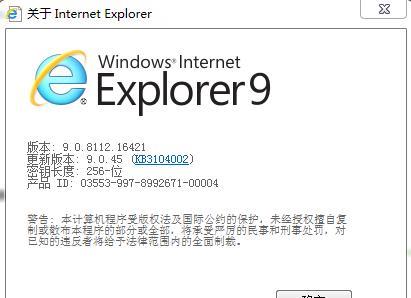Photoshop作为一款图像处理软件
几乎是垄断性的存在
科研绘图中也少不了它们的身影
小通通过几个实例
一是解决大家经常会遇到的问题
二是借这个机会向大家演示一下Photoshop的基本操作
软件演示版本
Photoshop 2019
引用图片
导入、裁剪、另存为tif图片
◆◆◆
▍PS导入PDF:图片高清引用
论文的综述部分经常需要引用他人的图片,很多童鞋可能会直接用截图工具获取图片。这或许很方便,但是遇到要求高的期刊或导师很可能不会满意哦。
很多期刊的图片都是清晰度很高的,NCS等期刊更是矢量图级别。
截出来图片精细度不好,打印或者PPT放映时效果都会很差。因此,引用文献里的图片时,应该尽量避免用截图工具,看看怎么样PS来处理吧。
▼动画演示
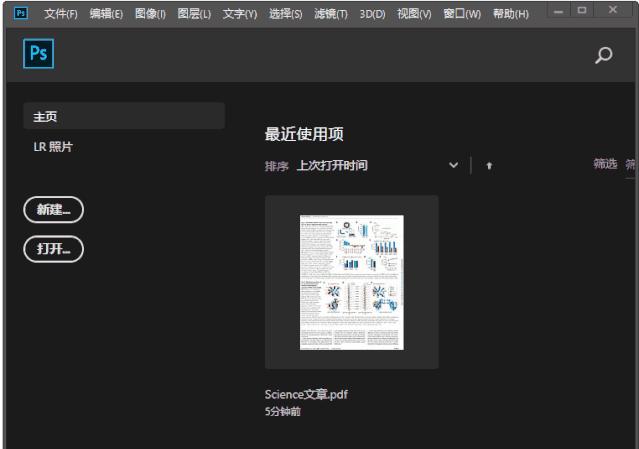
操作步骤:
1. PS打开论文的PDF文件;
2. 选中图片所在的页面;
3. 设置图片分辨率为1000dpi。
▍裁剪图片
▼动画演示??
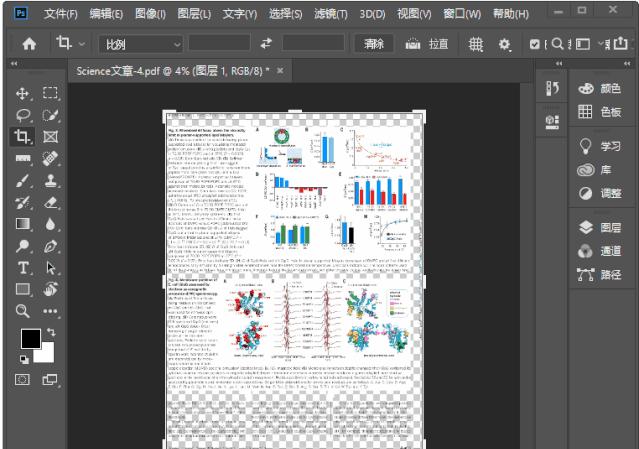
操作步骤:
1. 缩放工具定位到图片区域,可以结合抓手工具使用哦;
2. 裁剪工具,裁剪有用部分;
3. 再点一次裁剪工具(或按Enter键),完成裁剪。
▍保存图片:科研御用的tif格式,LZW算法压缩
▼动画演示
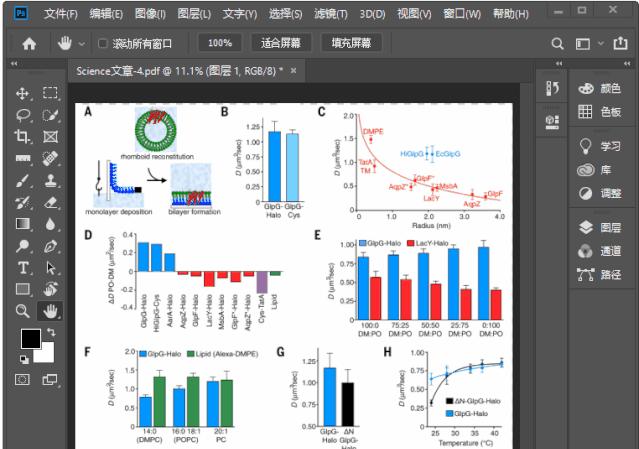
操作步骤:
1. 文件-存储为
2.选择tif格式,取消图层(否则文件会很大)
3. 旋转LZW压缩方式(减小图片大小)
OK,通过这三步就可以获取高清的文献图片了。这时再将其粘贴于Word或PPT中的效果就会很好了。
注意:对于SEM、TEM等矢量图片,只需要将分辨率设置到300dpi就行了,这样可以减小图片容量。
图片旋转
标尺工具、图像任意角度旋转
◆◆◆
▍图片任意旋转:精确旋转,同时裁剪
▼常遇到的情况:钢尺没有水平摆放

很多人经常需要用相机拍摄样品用作论文图。论文图不同于生活照,需要严谨一点,比如要有标尺。推荐大家在拍摄样品时尽量放上刻度尺。
但是,问题来了。难免拍摄的时候钢尺没拍水平,就像上面的图片。这时就需要对其进行旋转,将钢尺水平摆放在图片上。
▼动画演示

任意角旋转 操作步骤:
1. 标尺工具:指定水平方向
2. 图像-图像旋转-任意角度旋转
识别出图像和水平轴的角度,旋转后,刚才指定的水平向就是水平的了(会自动裁剪哦)
▼旋转 裁剪效果